|
一、DEM介绍 1、DEM是什么 数字高程模型(Digital Elevation Model),简称DEM,是通过有限的地形高程数据实现对地面地形的数字化模拟(即地形表面形态的数字化表达),它是用一组有序数值阵列形式表示地面高程的一种实体地面模型,是数字地形模型(Digital Terrain Model,简称DTM)的一个分支。 2、有哪些常用DEM 下表把常用的DEM罗列出来,方便广大用户朋友根据需求选择使用。 数据名称 | 发布单位 | 发布时间 | 坐标系 | 数据分辨率 | 覆盖情况 | ETOPO | NGDC | 2011年 | WGS84 | 1′(约2KM) | 全球含海底 | GTOPO30 | USGS |
| WGS84 | 30″(约1KM) | 全球陆地覆盖 | GMTED2010 | USGS、NGA | 2010年 | WGS84 | 30″
15″
7.5″(约250m) | 全球陆地覆盖 | SRTM3 | NASA、NIMA |
| WGS84 | 3″(约90m) | 全球陆地覆盖 | ASTER_GDEM_V2 | NASA、METI | 2011年 | WGS84 | 1″(约30m) | 全球陆地99% | ASTER_GDEM_V3 | NASA、METI | 2019年 | WGS84 | 1″(约30m) | 全球陆地99% | ALOS | JAXA | 2015年 | WGS84 | 12.5m | 全球基本覆盖
中国东三省有部分缺失 |
注:一般各类公开DEM文件(非国产和自制的DEM文件),均采用WGS84坐标系,高程基准为WGS84椭球。在实际应用,如果需要用到85黄海高时,均需要通过高程控制点进行控制。因此,一般DEM提供的主要是相对高程,绝对高程需要通过处理后获得。 3、DEM获取方法 如何获取DEM呢?本例以谷歌地形和SRTM3两个90m分辨率的数据为例。讲解如何获取。 注:谷歌地形国内实际为SRTM3,90m分辨率,大于90m分辨率的谷歌地形均为插值,并无太大意义。 获取DEM之前,我们首先要确定需要的范围。 打开LSV,大体找到需要的区域,绘制多面: 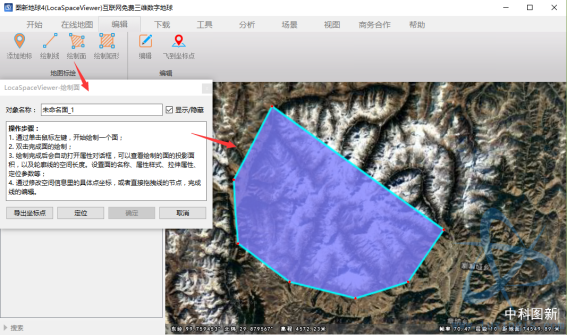
也可以直接搜索某个行政区: 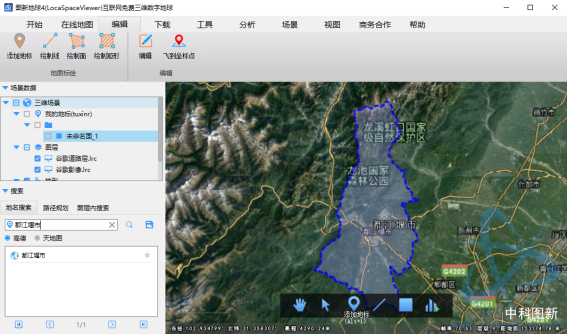
注:搜索到的地形,在搜索结果内,点击后面的五角星即可收藏该地形要素到我的地标下,进而可以另存为任意矢量格式或者进行二次编辑。 绘制完毕后,下载》谷歌地形》选择或绘制范围,进入谷歌地形下载对话框,点击选择面,选择之前绘制的面或者搜索的行政区: 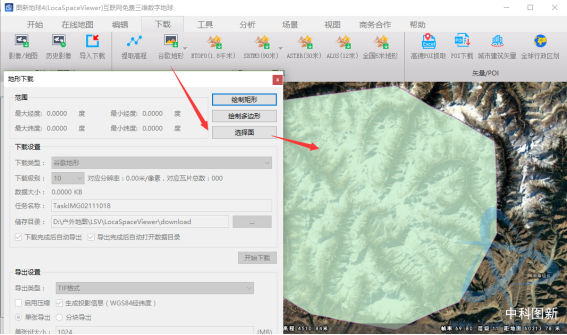
根据需要配置对应的下载级别,存储目录,点击开始下载: 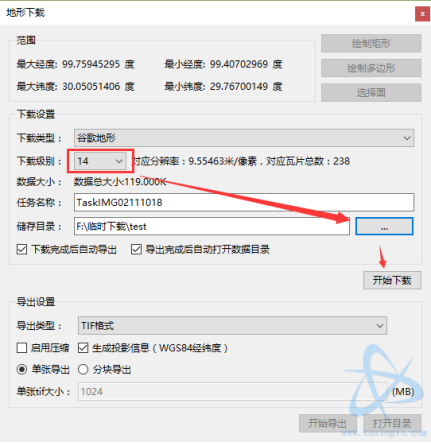
稍等片刻,下载完成,即得到该区域TIF格式的谷歌地形: 
在Global Mapper中查看效果如下: 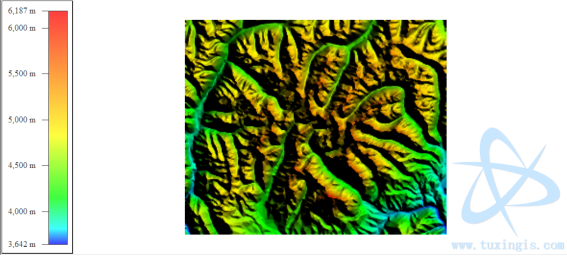
如果需要下载SRTM3,则需要根据目标区域对应的经纬度坐标,来进行判断。 同理,如果我们还是需要下载刚才的目标区域地形: 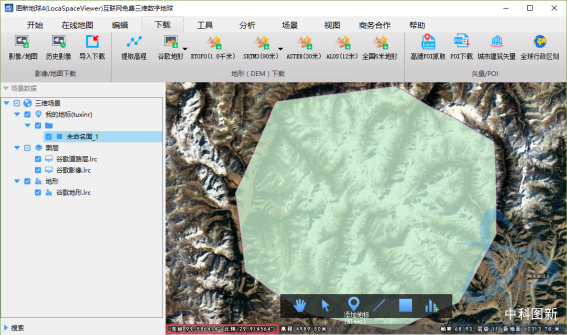
可以看到,LSV内,左下角坐标显示值为: 东经99.564473° 北纬29.915202° 将小数点后面的数字去掉,东经改成E,北纬改成N,得到:N29E99(注,有时为N29E099),该序列即SRTM3原始文件的文件编号。 注:若行政区划跨多个经纬度分块,则每个经纬度分块均需要独立计算。 LSV内,点击SRTM3,选择百度网盘下载: 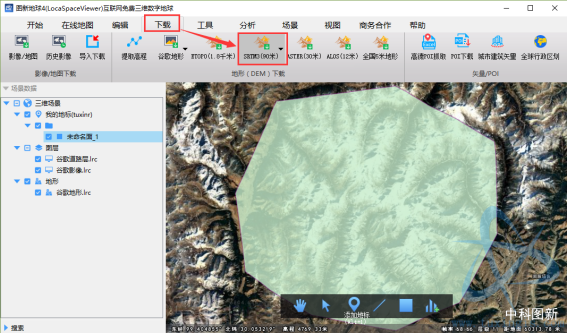
LSV会自动打开一个百度网盘分享页面,并给出提取码。 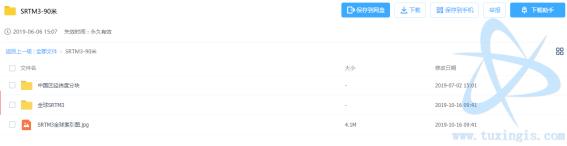
LSV分享的SRTM3是全球SRTM3数据,即全球90m分辨率SRTM3 V4.1版本数据。 其中全球数据按标准分副提供,国内数据按经纬度分块提供。 进入国内数据,搜索刚才我们得到的N29E99: 
找到后,下载下来,即得到左下角坐标为N29E99的1°*1°范围的DEM数据: 
加载到Global Mapper中查看效果: 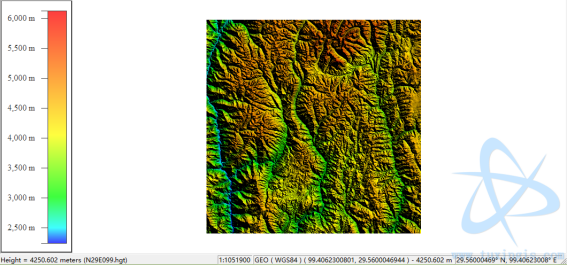
注:若90m的DEM无法满足实际应用需求,LSV内还提供更多高分辨率DEM可供选择: 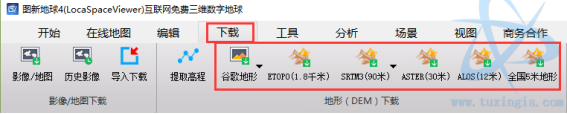
谷歌地形,国内区域源数据为SRTM3,是SRTM3的优化版本,约90m分辨率; ETOPO,1.8KM分辨率的全球数据,优点是带有海底地形; SRTM3,90m分辨率的全球数据,常用的版本; ASTER,30m分辨率的全国分省数据,最常用的数据版本; ALOS,12m分辨率的全国分市数据,目前精度最适合的版本; 全国5米地形,5m分辨率的全国数据,面向工程行业定制应用的数据。 二、等高线生成 1、加载DEM到Global Mapper 
2、裁剪DEM 在生成等高线之前,一般先需要对DEM进行裁剪,以提取目标区域的DEM。目标区域数据可以使用LSV进行绘制(同DEM获取方法章节介绍),再保存为KML后拖拽到GM内,也可以直接在GM内绘制目标区域。 本例在GM中进行绘制。使用GM的绘制面工具,在地图上进行绘制,绘制完毕后右键结束绘制。 
目标区创建完毕后,用数字化工具选择该面要素: 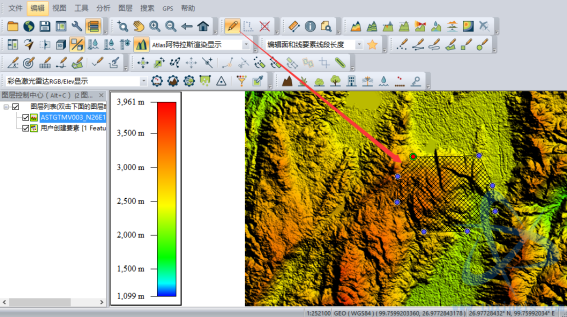
图层控制中心,双击DEM图层,裁剪》以当前选中多边形裁剪: 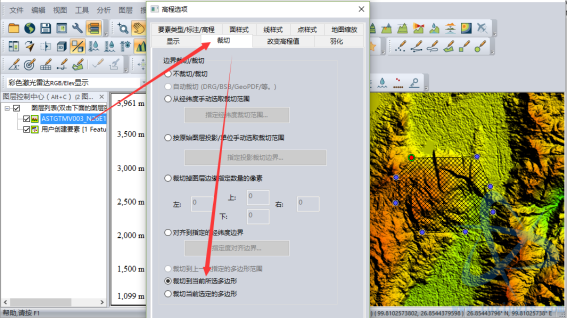
即可获得裁剪后的DEM: 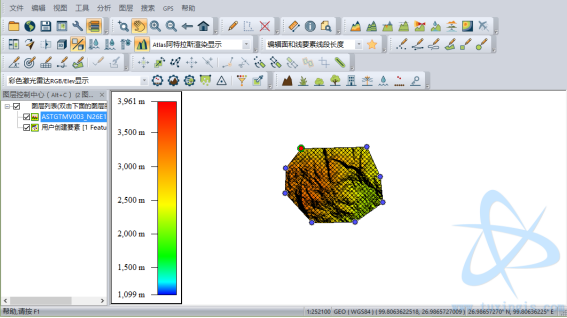
3、生成等高线 菜单》分析》生成等高线(从高程地形数据): 
配置等高线线距,本例以10m为线距: 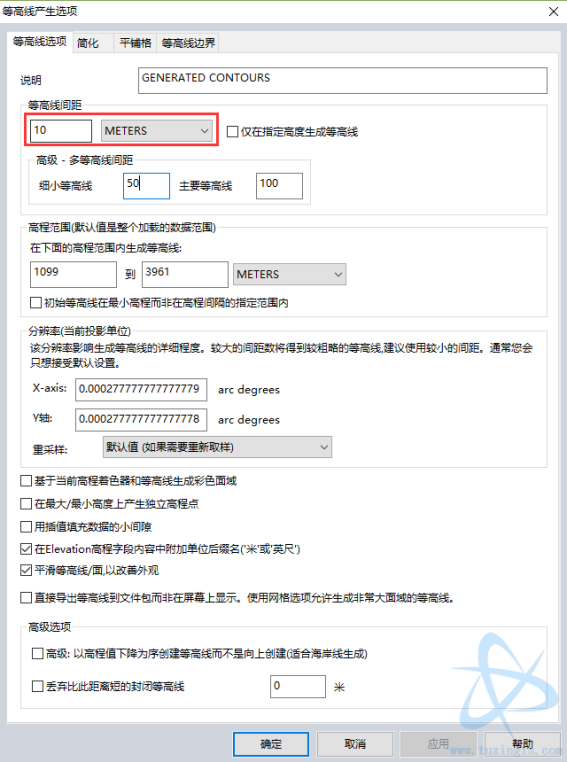
稍等片刻,等高线生成完成: 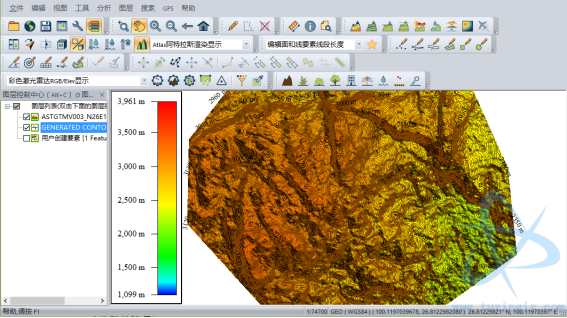
放大查看: 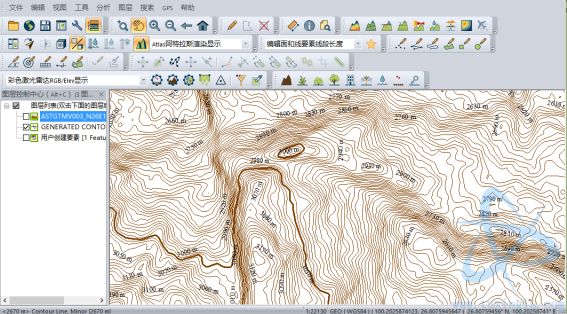
4、样式配置 GM生成等高线后,默认的样式可能不够美观,如果想进行自由配色的话,可以在生成的等高线图层属性内进行设置。 当然,配色步骤并非必须步骤,如果不需要进行配色的话,也是可以跳过该步骤,直接进行下一步的。
方案一,按等高线曲线类型配色:
图层控制中心,双击等高线图层,打开图层属性。 线样式》应用样式基于属性名称/名称值》Feature Type》初始化值 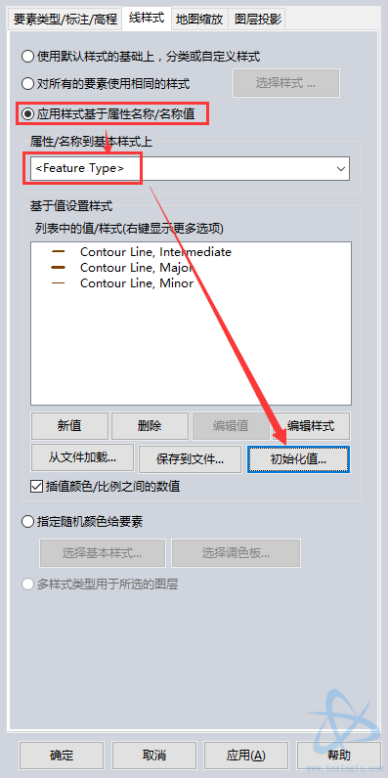
对每个曲线类型进行独立的样式设置: 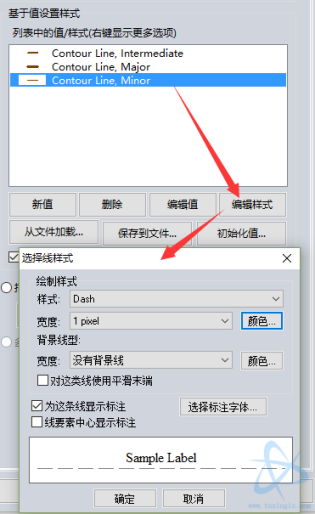
三个曲线类型都编辑好后,应用图层,即可看到配色后的等高线效果: 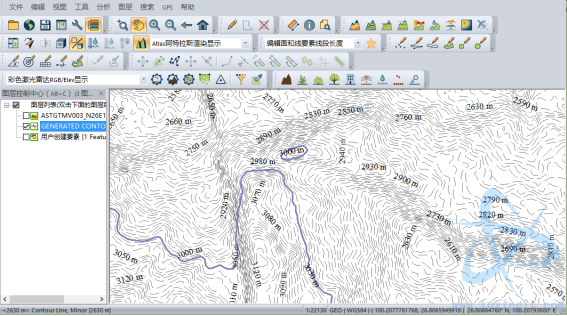
方案二,按海拔高度配色: 图层控制中心》双击等高线图层,打开图层属性。 线样式》应用样式基于属性名称/名称值》ELEVATION》初始化值,设置初始样式: 
弹出的提示点击是: 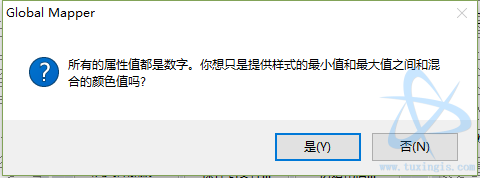
直接应用即可看到效果: 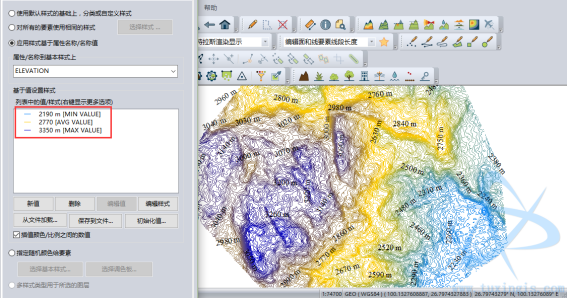
依旧可以对每条颜色控制线进行样式设置,来调整等高线图的颜色。 5、投影设置 等高线制作完成后,如果是工程应用,还需要进行投影转换(我国规定,一般地形图采用高斯投影)。 投影转换的方法很简单,本例把当前数据投影转换到CGCS2000。 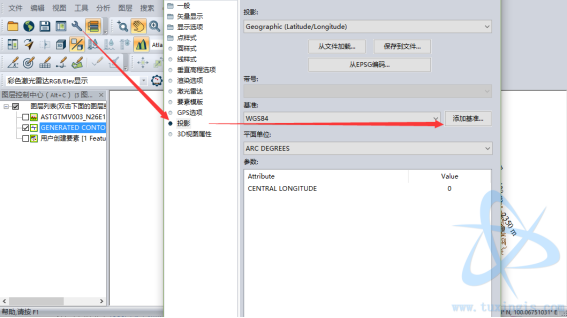
Global Mapper中,没有国家2000基准,因此需要手工添加。如果是西安1980和北京1954的话,Global Mapper内是有椭球的,但是并不能直接用,因为投影参数问题,除非投影到标准80下,而不是地方80。 本例转换到2000,因此添加2000基准: 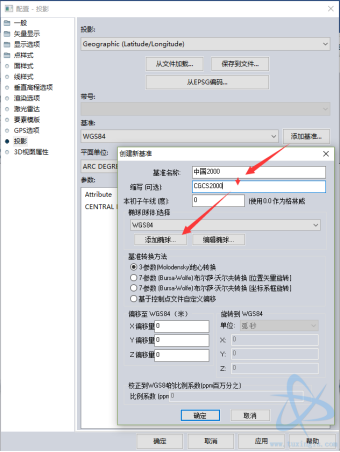
由于GM内也没有2000椭球,因此可以自己添加CGCS2000椭球,也可以用WGS84近似替代(误差极小)。 这里添加椭球: 
椭球参数从百度百科可以获取到: 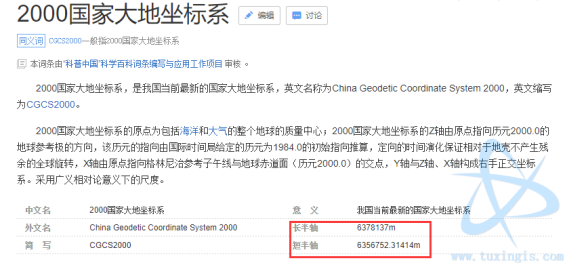
添加椭球完成后,点击确定,再在配置基准点击确定即可: 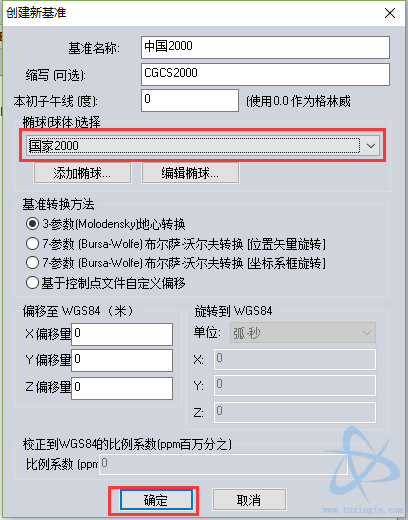
至此,我们有了国家2000椭球基准。接下来进行投影设置: 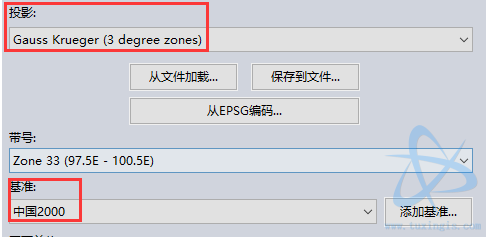
基准选择刚才创建的中国2000,投影选择Gauss Krueger(3 degree zones)(高斯3度分带)。选择后,GM一般会自动填写带号,一般填写的带号是正确的,检查方法也比较简单,对照带号范围是否包含了地图主界面右下角坐标的经度值。 本例中,带号包含区域是97.5-100.5,而GM坐标显示数据坐标是100E,符合带号包含区域。 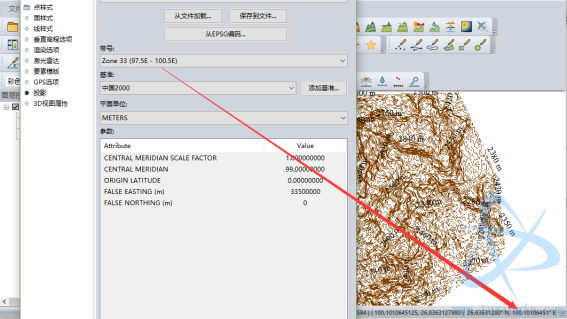
配置完毕后,点击配置对话框的确定按钮,完成投影转换: 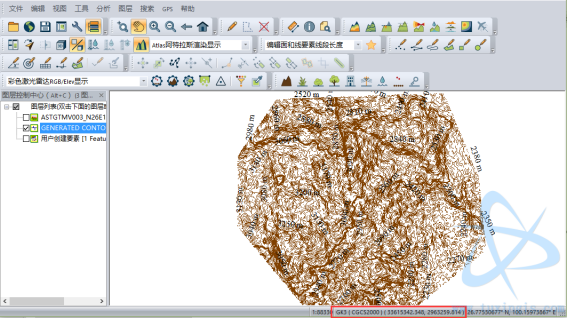
投影转换后,即可在右下角坐标栏看到国家2000高斯投影三度分带对应的坐标值。 6、输出dxf 等高线整体制作完毕后,可以进行输出。GM支持几乎所有常见矢量格式的导出。本例以输出dxf为例。 菜单,文件》导出》导出矢量/激光雷格式: 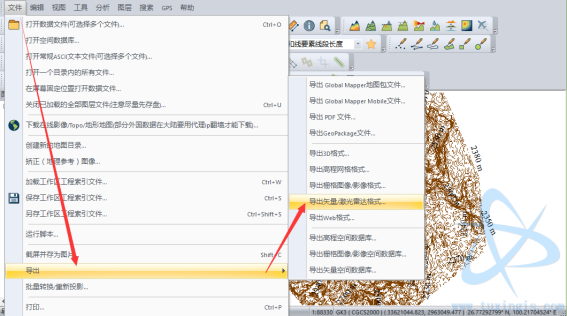
选择dxf格式: 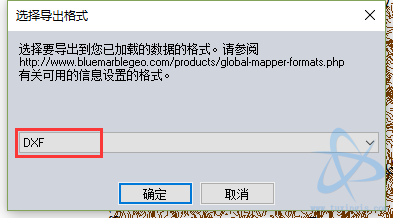
勾选prj文件,直接导出: 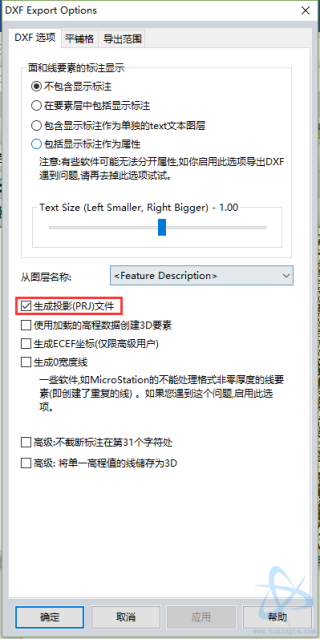
注:prj文件是投影文件,有了投影文件后,dxf即可在各类GIS软件中加载,如LSV、arcgis等软件。 输出后得到dxf格式的等高线以及prj投影文件: 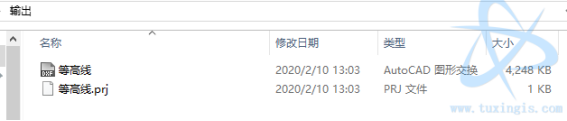
用CAD即可直接打开查看,对应的坐标也是标准国家2000坐标系的坐标: 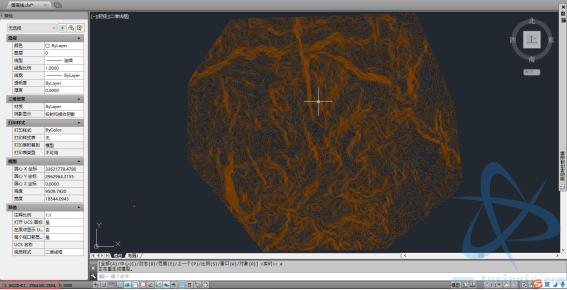
注:cad打开后,默认可能为空,原因是视口问题。直接输入命令zoom,然后输入a,回车即可。 同样,由于该dxf文件带有prj文件,因此可以直接拖拽该dxf到LSV内进行查看: 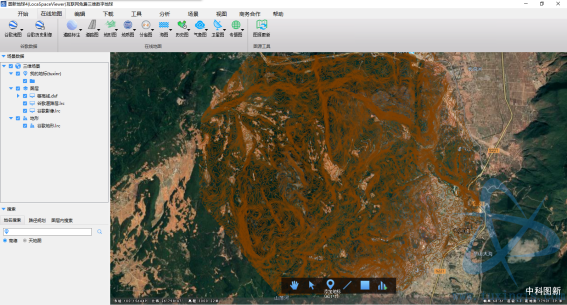
常见DEM下载
|